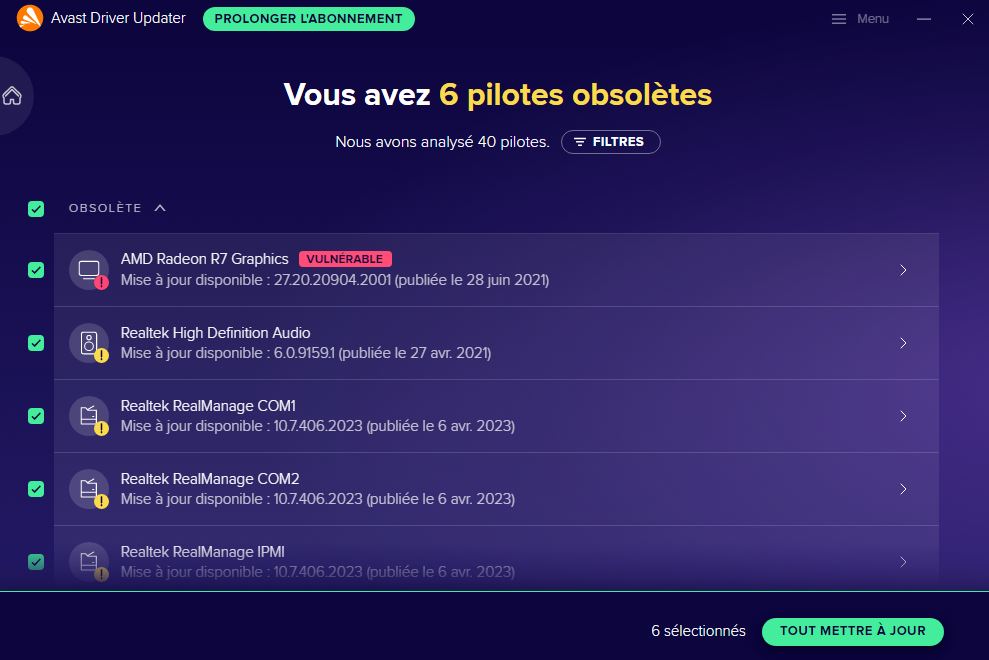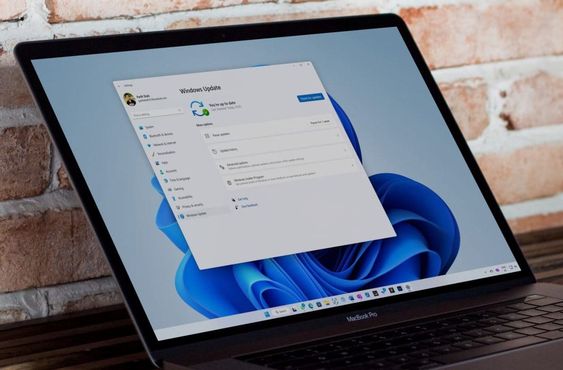Avez-vous déjà rencontré ce genre de problème où le son de votre ordinateur ne fonctionne plus ? En effet c’est un souci fréquent chez les PC Windows et de nombreux utilisateurs se sont plaints de ce dysfonctionnement. Les raisons sont diverses mais pas de panique, dans cet article, nous allons vous montrer comment résoudre les problèmes de son sur Windows.
Résoudre les problèmes de son depuis les paramètres audios
Parmi les fonctions dont on a plus besoin d’un appareil, c’est le son. Le son nous permet d’entendre les notifications et messages qu’envoie votre ordinateur, et nous permet d’écouter nos musiques et vidéos.
Il est important dans ce cas d’avoir un son parfait sur nos PC, voici comment vous allez régler les problèmes de son de votre machine, suivez bien le guide :
- Dans la barre de tâche, faites un clic droit sur l’icône du haut-parleur
- Vous allez trouver plusieurs options :
Ouvrir les paramètres de son, Ouvrir le mélangeur de volume, Son spatiale (désactivé), Son, Résoudre le problème de son
- Sélectionnez « ouvrir les paramètres de son«
- Choisissez votre périphérique de sortie
- Choisissez votre périphérique d’entrée


- Cliquez sur « dépanner « pour détecter les problèmes
- Vous serez invité à sélectionner les périphériques que vous souhaitez dépanner
- Cliquez sur « suivant«
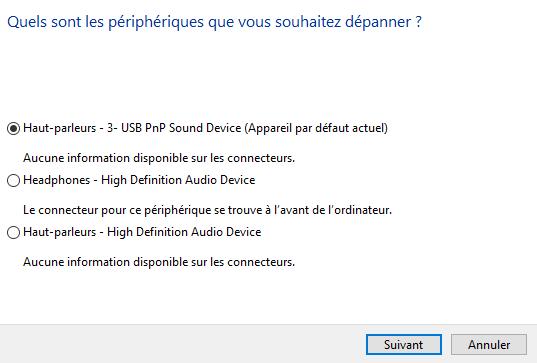
Cliquez ici pour réparer d’autres problèmes du système Windows.
- Ensuite défilez vers le bas
- Cliquez sur « options avancées du son«

Vous pouvez personnaliser les volumes des applications et des hauts parleurs ainsi que d’autres appareils.
Dans « options avancées du son » :
- Réglez le volume principal des sons que va émettre votre PC
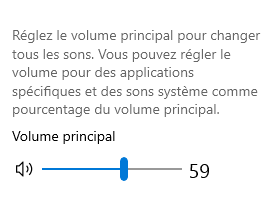
- Personnalisez le volume des applications que vous utilisez
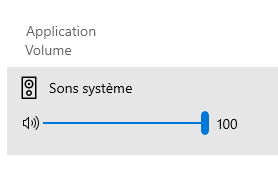
Découvrez ici 3 façons pour réparer votre Windows si il ne démarre pas.
Utilisez le panneau de configuration pour les problèmes de son
Après les étapes ci-dessus, si les problèmes de son ne sont toujours pas résolus, il vous faut d’autres méthodes. Essayer de redémarrer votre PC, cela peut aider à appliquer les modifications apportées précédemment.
- Maintenant, tapez sur la barre de recherche de Windows « panneau de configuration«
- Cliquez sur « son«
- Dans le premier onglet « lecture«
- Sélectionnez un lecteur
- Puis cliquez sur « par défaut«
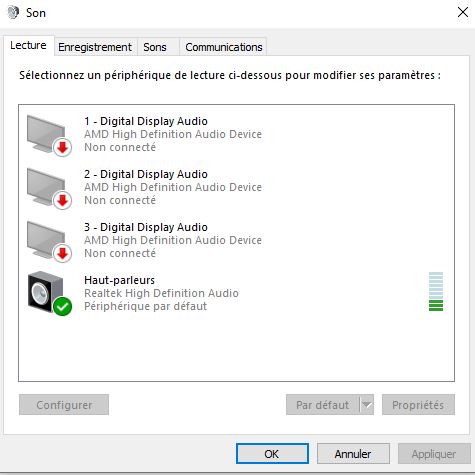
Vérifiez si vos pilotes sont à jour
Parfois les problèmes de PC sont fréquents parce que votre Windows n’est pas à jour et ne bénéficie pas des dernières améliorations du système. En effet les problèmes de son peuvent être réglés si vos pilotes sont à jour.
Utiliser Windows update
Vous pouvez mettre à jour vos pilotes avec Windows update qui propose des améliorations des performances du système Windows. En effet, cela peut régler les problèmes de son, de bugs des applications, des longs démarrage et d’autres dysfonctionnements.
- Ouvrez les paramètres
- Sélectionnez « mise à jour et sécurité«
- Cliquez sur « Windows update«
- Puis tapez sur « rechercher des mises à jour«
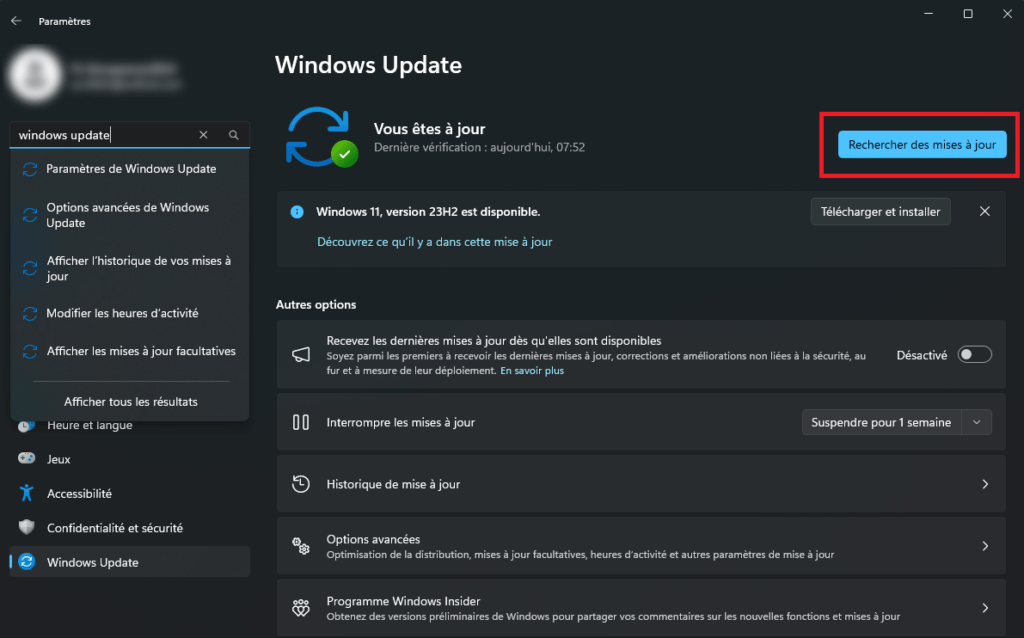
Votre ordinateur va procéder à une mise à jour de vos pilotes et vous allez recevoir les dernières fonctionnalités ajoutées à Windows.
Vous avez aussi plusieurs options que vous pourrez personnaliser :
- Activer le bouton recevez des mises à jour dès qu’elles sont disponible
- Vous pourrez interrompre les mises à jour et définir la date
- Vous pouvez aussi consulter l’historique de vos dernières mises à jour
Utiliser Avast Driver Updater
Il existe un logiciel spécialement conçu pour mettre à jour les pilotes obsolètes et résoudre différents problèmes comme les ralentissements du système et même les problèmes de son des ordinateurs.
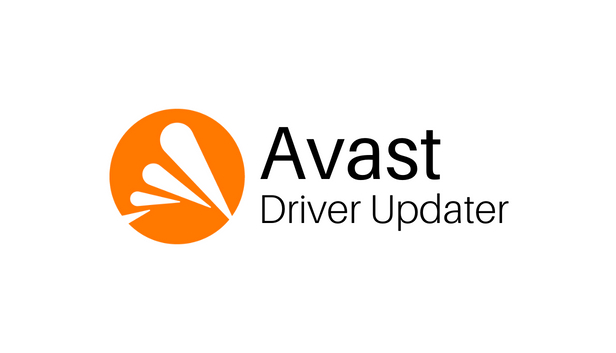
A propos d’Avast Driver Updater :
- L’outil analyse les pilotes obsolètes
- Avast Driver Updater améliore la qualité des sons
- Ce logiciel réduit les bugs et les dysfonctionnements du système
- Il peut également réparer les problèmes de réseau de votre PC
Ce logiciel est riche en fonctionnalités, voici comment vous allez utiliser Avast Driver Updater pour mettre à jour vos pilotes :
- Installer l’application sur votre PC Windows
- Après l’installation cliquez sur « analyser les pilotes«
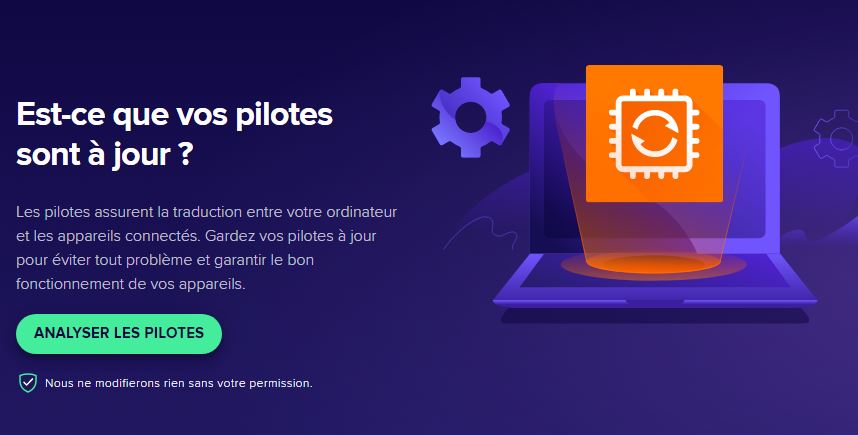
- Le logiciel va détecter les pilotes obsolètes sur votre système
- Cliquez ensuite sur tout mettre à jour